Đa nhiệm là một tính năng hấp dẫn trên các thiết bị Android hiện nay, cách sử dụng đa nhiệm trên Android 7.0 là một tính năng hữu ích mà bạn có thể lựa chọn sử dụng khi thiết bị Android của mình đã được cập nhật lên Android 7.0 Nougat mới nhất, còn nếu như bạn chưa biết cách dùng đa nhiệm trên Android của mình hay cùng 9Mobi.vn thực hiện điều này nhé.
- Kích hoạt đa nhiệm, bật Multi Window Mode trên Android 6.0
- Cách nâng cấp Android 7.0 cho Sony X, Update hệ điều hành
- 4 ứng dụng đa nhiệm hàng đầu cho Android
- Cách khôi phục cài đặt gốc trên Android 7.0
- Đa nhiệm Samsung, bật - tắt Multi Window trên Galaxy S6, Note 5
Trước đó chúng ta mới chỉ làm quen với các ứng dụng đa nhiệm trên Android, tuy nhiên sau khi bạn đã nâng cấp, cập nhật cho điện thoại của mình lên Android 7.0 thì chúng ta không còn cần phải sử dụng ứng dụng đa nhiệm Android nữa, mà chúng ta vẫn có thể sử dụng đa nhiệm trên Android 7.0 dùng 2 ứng dụng cùng lúc một cách dễ dàng và đơn giản.
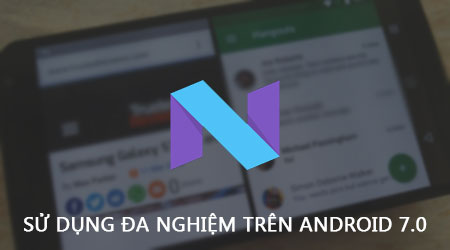
Hướng dẫn sử dụng đa nhiệm trên Android 7.0
Chúng ta có các thao tác thực hiện cách sử dụng đa nhiệm trên Android 7.0 như sau:
Bước 1 : Tại giao diện màn hình chính thiết bị Android, để thực hiện cách sử dụng đa nhiệm trên Android 7.0, chúng ta ấn chọn biểu tượng tác vụ trên màn thiết bị.
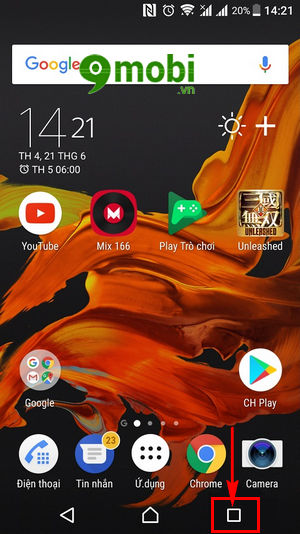
Bước 2 : Ngay lập tức trên màn hình thiết bị sẽ xuất hiện giao diện quản lý tác vụ trên điện thoại Android như hình dưới.
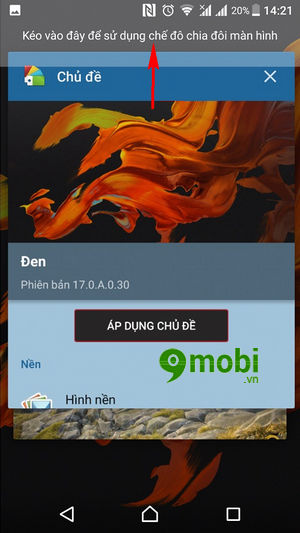
Để thực hiện cách sử dụng đa nhiệm trên Android 7.0, chúng ta ấn chọn biểu tượng Kéo vào đây để sử dụng chế độ chia đôi màn hình ở góc trên màn hình thiết bị như hình trên.
Bước 3 : Ngay lập tức trên màn hình thiết sẽ được chia ngăn, chia đôi màn hình.
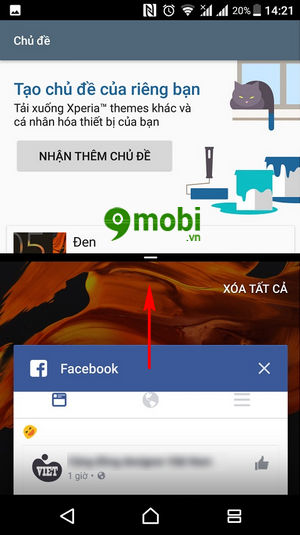
Ngay sau đó chúng ta thực hiện lựa chọn ứng dụng bất kỳ và ấn chọn để sử dụng đa nhiệm rtên Android 7.0 bằng cách kéo ứng dụng này về phía cạnh trên màn hình như hình trên.
Bước 4 : Ngoài ra các bạn cúng có thể thực hiện thay đổi kích cỡ chia đôi màn hình điện thoại, đa nhiệm trên Android 7.0 bằng cách ấn chọn biểu tượng "-" ở giữa màn hình thiết bị.
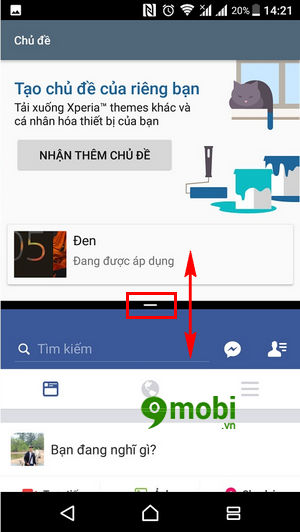
Các bạn có thể ấn chọn vào biểu tượng này kéo lên trên hoặc kéo xuống dưới để lựa chọn thay đổi kích cỡ màn hình đa nhiệm cũng như sử dụng đa nhiệm trên Android 7.0 thuận tiện hơn.
Thậm chí với cách sử dụng đa nhiệm trên Android 7.0 này chúng ta cũng có thể vừa thực hiện cách xem Youtube, vừa đọc báo, lướt web, lướt Facebook dễ dàng mà không bị ảnh hưởng. Để giúp bạn hiểu hơn cách xem Youtube đa nhiệm trên điện thoại Android các bạn có thể tham khảo bài viết cách xem Youtube đa nhiệm.
https://9mobi.vn/huong-dan-su-dung-da-nghiem-tren-android-7-0-19326n.aspx
Trên đây là bài viết hướng dẫn cách sử dụng đa nhiệm trên Android 7.0 để giúp những bạn đang sở hữu một thiết bị Android đã nâng cấp Android phiên bản mới nhất 7.0 Nougat, hy vọng qua bài viết này 9Mobi.vn các bạn đã làm quen cũng như biết cách sử dụng đa nhiệm trên Android của mình rồi.